anycasting基本操作
AnyCasting模拟软件使用说明
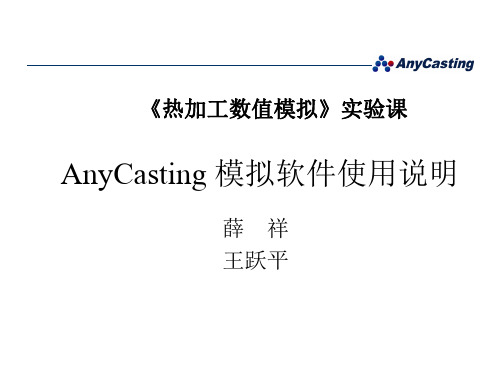
AnyCasting 模拟软件使用说明
薛祥 王跃平
AnyCasting模块
视图及主菜单结构
• 视图菜单
– 投影模式 : 全景视图 及 等轴 视图
– 视图模式 : 实体, 网格, 网格线 – 视角 : ± X, ± Y, ± Z 视角
及 用户自定义视角
– 旋转 左, 右 及 沿轴向 – 放大 及 缩小 及 全视窗 – 上一视角, 重新安排视角 – 平移, 自由旋转, 快速移动
prefix.rlt : anyPOST基本数据
– 无需指定的文件
prefix.msh : 网格信息 prefix.acr : 进程结果 prefix.acf : 最终结果 f : 充型顺序 prefix.tcs : 凝固时间 prefix.sen : 传感器结果 prefix.tlt : 重力倾转铸造中旋转信息
– 文件菜单 – 编辑菜单 – 网格菜单 – 模拟菜单 – 测量菜单 – 显示菜单 – 视窗菜单 – 帮助菜单
anyPRE
作为AnyCasting™的前处理程序,anyPRE可以实现 CAD模型的导入,有限差分网格的划分,模拟条件的设置, 并调用AnySOLVER进行求解。使用anyPRE,可以进行多 种设置包括工艺流程和材料的选择来模拟铸造成型过程, 设置边界、热传导和浇口条件,也能通过特殊功能模块来 设置一些设备和模型。另外,你还可以通过anyPRE提供 的CAD功能来查看、移动/旋转实体坐标系统。
模拟条件(设置设备)
• 传感器
– 检查特定位置的结果 – 速度,压力,温度值
传感器
传感器列表
传感器信息
截面 鼠标选择模式
模拟条件(设置设备)
AnyCasting 模拟软件使用说明
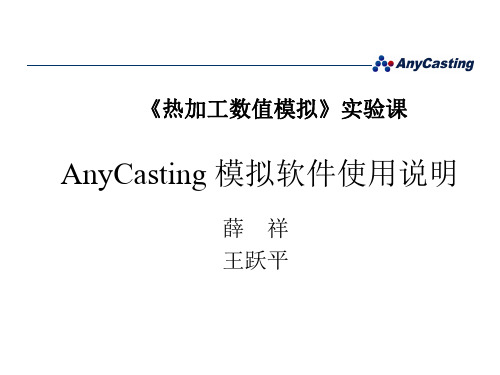
模拟条件 (设置设备)
• 浇包/坩锅模型
–输入数据
指定容器的熔体百分比 熔体温度
–附加压力
大气压 (默认值)
–浇注方式
不断的浇注 (容器中熔体始 终保持不变) 一次性浇注 (容器中的熔体 将会变化) 漏包浇注 (浇口条件必须设 置在浇口面上)
求解条件 (求解方法)
• 充型过程
模拟条件(基本过程)
• 任务指定
–工艺类型
第1类 : 非金属模 (砂铸,熔模铸造) 第2类 : 金属模 (金属模,重力倾转铸造 ) 第3类 : 压力类 (压力铸造, 低压铸造, 真空压铸, 挤压铸造, 半 固态压铸) 第4类 : 特殊类 (离心铸造, 电渣熔铸, 平模流铸)
–分析类型
求解条件 (求解方法)
• 热传导及凝固分析
– 求解目标 : 求解器自动设定求解目标
– 求解类型 : 显式 或 全隐式, 混合法 (0 ~ 1, 默认值=0.5) – 迭代目标 :迭代法求解的目标变量
– 迭代方法 : 仅超松弛迭代
– 松弛因子 : 超松弛迭代 (1 ~ 2, 默认值=1.6) – 收敛判据 : < 0.01, 默认值=0.01 – 最大迭代步 : > 50, 默认值 =100 (推荐值 80 ~ 120) – 时间步长权重 : 求解器加速权重 (默认值=30) – 最大时间步 : 时间步长最大值
求解条件(结束及输出条件)
• 结束条件
– – – – 充型率 凝固率 时间 最高温度
•
输出条件
– 充型率
– 凝固率 – 时间
anySOLVER
作为AnyCasting™的求解器,anySOLVER能够根据设定, 计算流场和温度场。 铸造成型模拟包括计算熔体充型过程的流动分析和熔体凝 固过程的传热/凝固分析。只有在两个分析都准确的前提下才 能正确预测可能造成缺陷的区域。
anycasting基本操作ppt课件

进行对称设置时,更改 比率(一般不推荐使用)
求解域一般默认即可,如
果设置对称就在比率中输
入相应的比率,如0.5、
0.25等,一般不做对称
设置,因为anycasting
的求解速度非常快,设置
对称后,在后处理中不能
恢复为完整的铸件,不利
于分析评估。
19
anycasting基本操作
20
点击划分可变网格后,可以看到砂箱、浇注系统、型腔的轮廓上
从UG中导出STL文件的步骤:
文件→导出→STL→快速成形→确定→设置文件存放的位置、文件
名称和文件格式→确定→选择实体→OK。
需要注意的是:铸件、浇an注yca系stin统g基和本冒操作口要分别导出。
13
重点在于划分网格,设置浇口条件,设置热交换条 件等;难点在于划分可变(非均匀)网格。
anycasting基本操作
AnyCasting是韩国AnyCastingwindows操作平台的高级铸造 模拟软件系统,是专门针对各种铸造工艺过程开发的仿真系 统,可以进行铸造的充型、热传导和凝固过程的模拟仿真分 析。
anycasting基本操作
1
AnyCasting适合于多材质(铸钢、铸铁、铸造铝合金、 镁合金等),多种铸造方法(重力砂型铸造、重力倾转铸 造,金属型铸造、熔模铸造、高压铸造、低压铸造、挤压 铸造、真空压铸、半固态金属铸造、离心铸造、连续铸造、 电渣熔铸等)的模拟分析。借助AnyCasting,可以准确 预测浇不足、气孔、缩孔缩松、冷隔、夹渣、变形等缺陷; 指导浇冒口、冷却系统设计和模具设计;优化铸造过程工 艺参数;减少产品试模次数,降低铸造成本;提高产品质 量和市场竞争力。
14
anycasting基本操作
anycasting基本操作教学内容

作为AnyCasting的求解器,anySLOVER能够根据设定 计算流场和温度场。铸造成型模拟包括计算熔体充型过 程的流动分析和熔体凝固过程的传热/凝固分析。只有 在两个分析都准确的前提下才能正确预测可能造成缺陷 的区域。
作为AnyCasting的后处理器,anyPOST通过读取 anySOLVER中生成的网格数据和结果文件在屏幕上输 出图形结果。使用anyPOST,可以用二维和三维观察 充型时间,凝固时间,等高线(温度、压力、速率)和 速度向量;也可以用传感器的计算结果来创建曲线图。 这个程序具备动画功能,使用户把计算结果编辑成播放 文件,通过卓越的结果合并功能来观察各种二维或三维 的凝固缺陷。另外,相关资料可以保存成新的文件用来 将来的复试。
仪器→求解条件)。
从UG中导出STL文件的步骤: 文件→导出→STL→快速成形→确定→设置文件存放的位置、文件 名称和文件格式→确定→选择实体→OK。 需要注意的是:铸件、浇注系统和冒口要分别导出。
重点在于划分网格,设置浇口条件,设置热交换条 件等;难点在于划分可变(非均匀)网格。
当没有导入铸型或模具时启 用该选项(常用选项)。
6)设置仪器 这里常用的选项是浇口杯,其他的选项可以不用设置, 在浇口杯选项中可以通过设置“熔体—温度”调整浇注温 度。
设置浇 ห้องสมุดไป่ตู้温度
常用选项
7)求解条件 求解方法、结束/输出条件一般可以保持默认,保存设置 以后就可以运行求解。
8)求解运算 运行求解调用anysolver开始仿真计算。 在 Launching Conditions 中点击Run,下面的 anySOLVER窗口将运行。点击激活的Start 键,模拟开始。 如下图所示:
任务设定
常用选项
anycasting基本操作

收缩的因素是不一样的,所以,预测参数也要根据情况不同的应用。
(2)概率缺陷参数 这个模型从基础或组合参数中统计地估计参数。用这些,容易观察到 收缩关联的危险区域。
Defect Parameter(缺陷参数) 参数用于计算缺陷概率,可以选择所有的基 本参数和综合参数 Defect Potential(潜在缺陷) 体积分数的缺陷
① 现在的位置滑块之间的最大值和最小值
② 本点
③ 本点的百分比之间的最大值和最小值
2、观察结果 1)最终结果分析
注:点击过程数据,将显示下图 所示的过程数据下拉菜单,点击 菜单中的选项,然后点击播放键, 可以观察动画显示,对比旁边的 色标观看分析。
可以连续观察充型时间。在充型 过程中运用到反向轮廓时只可以 连续观察未填充区域。
造,金属型铸造、熔模铸造、高压铸造、低压铸造、挤压 铸造、真空压铸、半固态金属铸造、离心铸造、连续铸造、
电渣熔铸等)的模拟分析。借助AnyCasting,可以准确
预测浇不足、气孔、缩孔缩松、冷隔、夹渣、变形等缺陷; 指导浇冒口、冷却系统设计和模具设计;优化铸造过程工 艺参数;减少产品试模次数,降低铸造成本;提高产品质 量和市场竞争力。
从UG中导出STL文件的步骤: 文件→导出→STL→快速成形→确定→设置文件存放的位置、文件 名称和文件格式→确定→选择实体→OK。 需要注意的是:铸件、浇注系统和冒口要分别导出。
重点在于划分网格,设置浇口条件,设置热交换条 件等;难点在于划分可变(非均匀)网格。
当没有导入铸型或模具时启 用该选项(常用选项)。
ANYPRE
ANYDBASE ANYCASTING
ANYMESH
ANYPOST
ANYSOLVER
作为AnyCasting的前处理程序,anyPRE可以实现CAD模
anycasting教程anySOLVER的基本操作

1.2.5 Anysolver的基本操作Anysolver是anycasting的求解器,通过阅读FDM网格和在anyPRE中建立的仿真条件来进行仿真。
其一般的工作流程如下:1、使用打开项目的按钮来使file-prp文件的条件输入。
2、anySOLVER读取选定的文件,并进行必要的操作。
当到了该进行仿真的时候,开始按钮被激活,程序进入输入待机模式。
3、点击开始按钮就开始计算。
4、anySOLVER显示一条消息,仿真结束了。
如下图示:1.2.5—1 仿真结束提示可以暂停或重新启动仿真以及保存仿真过程中的结果。
如果该程序在仿真结束前已经关闭,anySOLVER会保存重新启动时所需要的结果。
注:当结果文件夹被创建时,prp文件名被作为文件夹名称。
anySOLVER结果文件将自动保存在‘prp filename_Res’文件夹中。
1、开始仿真anySOLVER读取在anyPRE中创建的prp文件。
点击Open Project键选择prp 文件。
1.2.5—2 anySOLVER打开文件界面双击prp文件。
或者单击一次,然后单击Open按钮。
anySOLVER读取prp文件,并进行各项准备工作。
在准备期间, anySOLVER核查硬盘空间,并显示下面的信息。
1.2.5—3 核查磁盘空间Space available on Disk 目前磁盘可用空间Space required on Disk anySOLVER需要空间在上面的对话框中点击'ok' 按钮。
anySOLVER将显示从prp文件中读取的内容,并激活Start按钮。
该程序将进入最后的待机模式。
点击Start键,anySOLVER会运行2、输入输出文件1)保存程序结果可以在任何时候保存acf,acr和mid类型的文件的结果。
为了运行anySOLVER,一个prp 文件是必需的。
当仿真结束时,各种各样的结果文件都根据仿真内容被创建。
《教学分析》-anycasting基本操作
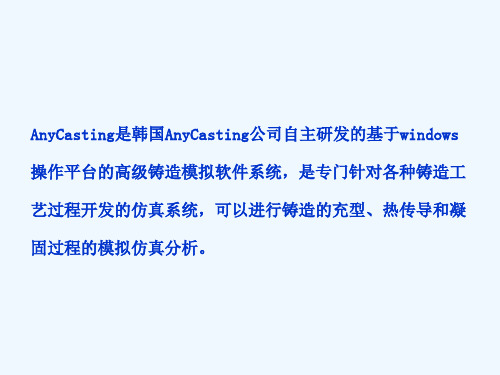
操作流程: CAD建模→anyPRE条件参数设置 →anySOLVER计算→anyPOST结果观看分析
anyPRE基→(设置实体格式
→设置铸型→设置求解域→划分网格→任务设定→
材料设置→初边条件设置→界面热交换条件设置→
浇口条件设置→重力设置→可选模块的选择→设置
anyMESH能编辑由anyPRE生成的网格文件,可以轻松 的修改网格信息而不改变几何模型。
在AnyCasting的五个模块中,直接使用的是anyPRE、 anySOLVER、anyPOST三个模块,anyDBASE模块在 anyPRE中设置材料属性、热交换系数等时候使用, anyMESH模块在需要修改网格信息才使用。
任务设定
常用选项
仿真条件设置
1)初边条件设置 注意一下浇口杯的初始温度,在这里设置的温度是浇注温度。
2)界面热交换条件设置(要点) 界面热交换系数可以默认设置,也可以根据需要自己设
置,涂层可以不激活,但是如果不激活涂层,在设置界面热 交换系数时必须要考虑涂层对界面热交换系数的影响。
3)浇口设置(要点) 按下空格键,光标变成十字形,再点击浇口就选中了浇口,
作为一个能概括铸造成型中熔体,模具和其他材料性能 的数据库管理程序,anyDBASE主要分为常规数据库和 用户数据库。常规数据库提供了具有国际标准的常用材 料性能,而用户数据库使用户能保存和管理修改或附加 的数据。用户能简单的选择感兴趣的材料而不需要输入 几百种不同的材料性能。另外,他还提供每种材料的传 热系数,提高了程序的方便性。
熔模铸造时模 壳厚度的设置
导入的文件中有模型,实 体设置的时候定义了模型 的情况下启用该选项。
进行对称设置时,更改
比率(一般不推荐使用)
anycasting基本操作学习课件

精
31
4)重力设置
根据实际情况选对重力方向。
5)可选模块
可选模块的选择依据是看该模块是否出现在仿真的过程中
以及仿真的需要。
在进行充型过程仿真时可以选择“流体流动模型”、“氧
化夹渣模型”,凝固过程仿真可以选择“收缩模型”、“微
观组织模型”、“偏析模型”,当仿真的类型包括充型和凝
固时,可以同时激活以上几种类型。当进行压铸仿真时,可
精
4
作为AnyCasting的求解器,anySLOVER能够根据设定 计算流场和温度场。铸造成型模拟包括计算熔体充型过 程的流动分析和熔体凝固过程的传热/凝固分析。只有 在两个分析都准确的前提下才能正确预测可能造成缺陷 的区域。
精
5
作为AnyCasting的后处理器,anyPOST通过读取 anySOLVER中生成的网格数据和结果文件在屏幕上输 出图形结果。使用anyPOST,可以用二维和三维观察 充型时间,凝固时间,等高线(温度、压力、速率)和 速度向量;也可以用传感器的计算结果来创建曲线图。 这个程序具备动画功能,使用户把计算结果编辑成播放 文件,通过卓越的结果合并功能来观察各种二维或三维 的凝固缺陷。另外,相关资料可以保存成新的文件用来 将来的复试。
精
6
作为一个能概括铸造成型中熔体,模具和其他材料性能 的数据库管理程序,anyDBASE主要分为常规数据库和 用户数据库。常规数据库提供了具有国际标准的常用材 料性能,而用户数据库使用户能保存和管理修改或附加 的数据。用户能简单的选择感兴趣的材料而不需要输入 几百种不同的材料性能。另外,他还提供每种材料的传 热系数,提高了程序的方便性。
精
28
2)界面热交换条件设置(要点) 界面热交换系数可以默认设置,也可以根据需要自己设
anycasting基本操作教学提纲

6)设置仪器 这里常用的选项是浇口杯,其他的选项可以不用设置, 在浇口杯选项中可以通过设置“熔体—温度”调整浇注温 度。
设置浇 注温度
常用选项
7)求解条件 求解方法、结束/输出条件一般可以保持默认,保存设置 以后就可以运行求解。
8)求解运算 运行求解调用anysolver开始仿真计算。 在 Launching Conditions 中点击Run,下面的 anySOLVER窗口将运行。点击激活的Start 键,模拟开始。 如下图所示:
熔模铸造时模 壳厚度的设置
导入的文件中有模型,实 体设置的时候定义了模型 的情况下启用该选项。
进行对称设置时,更改
比率(一般不推荐使用)
求解域一般默认即可,如 果设置对称就在比率中输 入相应的比率,如0.5、 0.25等,一般不做对称 设置,因为anycasting 的求解速度非常快,设置 对称后,在后处理中不能 恢复为完整的铸件,不利 于分析评估。
然后设置浇注温度和速度,在高级选项中可以设置浇口面的大 小。
4)重力设置 根据实际情况选对重力方向。 5)可选模块 可选模块的选择依据是看该模块是否出现在仿真的过程中 以及仿真的需要。 在进行充型过程仿真时可以选择“流体流动模型”、“氧 化夹渣模型”,凝固过程仿真可以选择“收缩模型”、“微 观组织模型”、“偏析模型”,当仿真的类型包括充型和凝 固时,可以同时激活以上几种类型。当进行压铸仿真时,可 以激活压室模型,进行离心铸造仿真时必须激活离心铸造模 型。
anyMESH能编辑由anyPRE生成的网格文件,可以轻松 的修改网格信息而不改变几何模型。
在AnyCasting的五个模块中,直接使用的是anyPRE、 anySOLVER、anyPOST三个模块,anyDBASE模块在 anyPRE中设置材料属性、热交换系数等时候使用, anyMESH模块在需要修改网格信息才使用。
anycasting教程anyPRE的基本操作

anycasting教程anyPRE的基本操作1.2.2 anyPRE的基本操作anyPRE的操作是整个仿真过程中最为重要的,包括两个要点“设置界⾯热交换条件”、“浇⼝设置”。
仿真流程:⽂件→导⼊STL⽂件→设置实体格式→设置铸型→设置求解域→划分⽹格→任务设定→材料设置→初边条件设置→界⾯热交换条件设置→浇⼝条件设置→重⼒设置→可选模块的选择→设置仪器→求解条件。
本节的重点在于划分⽹格,设置浇⼝条件,设置热交换条件等;难点在于划分⾮⼀致⽹格。
1、导⼊STL⽂件1.2.2-1 导⼊⽂件2、设置实体格式CAST ⾦属液充填区域MOLD 铸型INSERTED 型芯ATTACHED 冷铁CHANNEL 通道1.2.2-2 设置实体实体性能:为了建⽴⽹格或输⼊仿真条件,必须给所有实体赋予属性,即确定各个部分在铸造中的名称和作⽤,如浇⼝、浇道、型腔、沙箱等。
1)CAST ⾦属液填满的区域CAVITY 型腔INGATE 浇⼝OVERFLOW 溢流槽POURING_BASIN 浇⼝杯STOPPER 塞⼦FEEDER 冒⼝GATE 内浇⼝Runner 浇道Sleeve 套筒Filter 过滤⽹Stalk 柱、型芯⾻架2)MOLD 模具3)INSERTED 型芯4)ATTACHED 冷铁5)CHANNEL 冷却或加热通道3、设置铸型当没有导⼊铸型或模具时启⽤该选项(常⽤选项)。
熔模铸造时模壳厚度的设置导⼊的⽂件中有模型,实体设置的时候定义了mold的情况下启⽤该选项。
1.2.2-3 设置铸型注:浇⼝平⾯,选择浇⼝所在的⾯,壁厚⾃动变成0。
4、设置求解域进⾏对称设置时,更改⽐率(⼀般不推荐使⽤)1.2.2-4 设置求解域求解域⼀般默认即可,如果设置对称就在⽐率中输⼊相应的⽐率,如0.5、0.25等,⼀般不做对称设置,因为anycasting的求解速度⾮常快,设置对称后,在后处理中不能恢复为完整的铸件,不利于分析评估。
简述anycasting的仿真操作流程
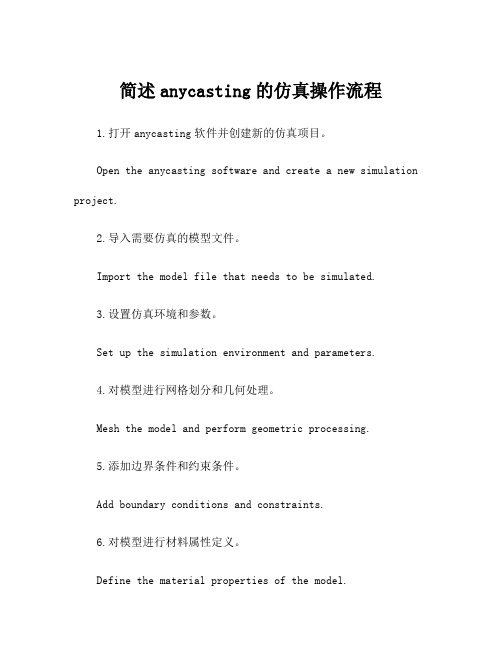
简述anycasting的仿真操作流程1.打开anycasting软件并创建新的仿真项目。
Open the anycasting software and create a new simulation project.2.导入需要仿真的模型文件。
Import the model file that needs to be simulated.3.设置仿真环境和参数。
Set up the simulation environment and parameters.4.对模型进行网格划分和几何处理。
Mesh the model and perform geometric processing.5.添加边界条件和约束条件。
Add boundary conditions and constraints.6.对模型进行材料属性定义。
Define the material properties of the model.7.运行仿真计算程序。
Run the simulation calculation program.8.监控仿真过程中的计算结果。
Monitor the computational results during the simulation process.9.分析仿真结果,检查模型的性能。
Analyze the simulation results and check the performance of the model.10.优化模型设计,重新进行仿真计算。
Optimize the model design and rerun the simulation calculation.11.输出仿真报告和结果数据。
Output simulation reports and result data.12.保存并关闭仿真项目。
Save and close the simulation project.。
anycasting基本操作

关系的值 Inverse Proportion(反比) 在选择参数和缺陷概率间的有直接的反比例
点击划分可变网格后,可以看到砂箱、浇注系统、型腔的轮廓上 显示有白点,首先选择“轴”,先选择哪一个不重要,因为在划 分可变网格的过程中要在每一个轴向都要划分;选择完轴以后, 按下空格键,光标变成十字形,选中两个白点之间区域就是一个 块,系统自动识别块起始点和终止点在轴向上的坐标,选择时块 的起始点必须小于块的终止点,选中两个点以后,输入要划分的 数量,在一个轴向上的各个块要没有间隙,要包括砂箱的起点到 终点;以上完成了一个轴向的划分,然后在求解域的其他两个轴 向都重复这种划分,完成网格划分。
关系的值 Open Saved Result(打开保存的结果) 在计算以前阅读保存的文件(*.prd)
因为它需要太多的时间来获取概率缺陷参数,最好保存结果以便下次检查。
和充型时间有相同的规律,不过它时 间更详细地展示充型程序。特别是在 自由表面波动下用处极大。
2)简单收缩分析
观看步骤: 1.点击左边菜单上的选项; 2.点击播放工具栏上的播放键。
3)其它分析
(1)组合缺陷参数 设置组合缺陷参数,这是由一种参数或两种基础参数制成。
算法 点击“Add”弹出以下窗口
5)与熔化相关的文件 tvf文件:结果文件用来查看在anyPOST中的充填序列。 6)与熔体凝固相关的文件 tcs文件:结果文件用来查看在anyPOST中的凝固时间。 7)与其他功能相关的文件 sen 文件:传感器的结果被保存在此文件。 tlt 文件:此文件包含的旋转信息用于创建一个如在anyPOST 中的重力倾斜浇注铸造旋转效应。 其他临时文件,如tgr ,tme, tmp, tms, ttl, tts也被创建 了,但在程序终止时都被删除了。 注:prp文件的文件名设置成和项目名称一致。
anycasting教程anyPOST的基本操作

1.2.6 anyPOST的基本操作anyPOST处理由anySOLVER创建的仿真结果,通过执行*.rlt类型文件(文件包含默认设置信息)开始工作。
在开始运行前从结果文件夹(current folder/Project Name_Res)中选择*.rlt类型文件。
依据*.rlt文件的内容信息,anyPOST显示出所有可用文件,包括提供查看基础结果的功能,如填充时间,凝固时间,轮廓(温度、压力、速度)、速度的二维和三维向量以及创建基于传感结果的曲线图。
各种凝固缺陷也可以通过结果组合功能用二维和三维的方式检查。
1、一般工具及标题栏使用鼠标的基本方法:旋转点击鼠标左键并拖动移动点击鼠标中键并拖动或按Ctrl+鼠标左键并拖动放大/放小用鼠标滚轮或按Shift+鼠标左键并拖动观察剖面播放工具栏1.2.6—3 播放工具栏Play 不断显示结果在屏幕上(动画)Stop 停止播放当前点Rewind 从目前的指向最小值Forward 从目前的指向最大值Previous Step 移至前点Next Step 移动到下一个点Loop 从最小到最大点不断重放Options 设置播放功能选项 ① 现在的位置滑块之间的最大值和最小值 ② 本点③ 本点的百分比之间的最大值和最小值 2、观察结果 1)最终结果分析另一方面,也可以在进程结果类2)简单收缩分析1.2.6—6简单收缩分析下拉菜单 3)其它分析1.2.6—7 高级铸件分析子菜单1.2.6—8 微观结构预测子菜单注:本软件的力学性能部分没有被破解。
(1)组合缺陷参数设置组合缺陷参数,这是由一种参数或两种基础参数制成。
点击图1.2.6—7 高级铸件分析子菜单中的“组合缺陷参数”,显示如下界面:1.2.6—9 设置组合缺陷参数界面Select 在给出的模型列表中点击一个再点击“Select”按钮,组合参数将以图形显示出来。
Niyama模型和Feeding Efficiency模型被作为弃权假定。
anycasting教程anyPOST的基本操作

1.2.6 anyPOST的基本操作anyPOST处理由anySOLVER创建的仿真结果,通过执行*.rlt类型文件(文件包含默认设置信息)开始工作。
在开始运行前从结果文件夹(current folder/Project Name_Res)中选择*.rlt类型文件。
依据*.rlt文件的内容信息,anyPOST显示出所有可用文件,包括提供查看基础结果的功能,如填充时间,凝固时间,轮廓(温度、压力、速度)、速度的二维和三维向量以及创建基于传感结果的曲线图。
各种凝固缺陷也可以通过结果组合功能用二维和三维的方式检查。
1、一般工具及标题栏使用鼠标的基本方法:旋转点击鼠标左键并拖动移动点击鼠标中键并拖动或按Ctrl+鼠标左键并拖动放大/放小用鼠标滚轮或按Shift+鼠标左键并拖动观察剖面播放工具栏1.2.6—3 播放工具栏Play 不断显示结果在屏幕上(动画)Stop 停止播放当前点Rewind 从目前的指向最小值Forward 从目前的指向最大值Previous Step 移至前点Next Step 移动到下一个点Loop 从最小到最大点不断重放Options 设置播放功能选项 ① 现在的位置滑块之间的最大值和最小值 ② 本点③ 本点的百分比之间的最大值和最小值 2、观察结果 1)最终结果分析另一方面,也可以在进程结果类2)简单收缩分析1.2.6—6简单收缩分析下拉菜单 3)其它分析1.2.6—7 高级铸件分析子菜单1.2.6—8 微观结构预测子菜单注:本软件的力学性能部分没有被破解。
(1)组合缺陷参数设置组合缺陷参数,这是由一种参数或两种基础参数制成。
点击图1.2.6—7 高级铸件分析子菜单中的“组合缺陷参数”,显示如下界面:1.2.6—9 设置组合缺陷参数界面Select 在给出的模型列表中点击一个再点击“Select”按钮,组合参数将以图形显示出来。
Niyama模型和Feeding Efficiency模型被作为弃权假定。
anycasting基本入门操作教学内容

操作流程: CAD建模→anyPRE条件参数设置 →anySOLVER计算→anyPOST结果观看分析
anyPRE基本操作
操作界面
仿真流程:文件→导入STL文件→(设置实体格式
→设置铸型→设置求解域→划分网格→任务设定→
材料设置→初边条件设置→界面热交换条件设置→
浇口条件设置→重力设置→可选模块的选择→设置
然后设置浇注温度和速度,在高级选项中可以设置浇口面的大 小。
4)重力设置 根据实际情况选对重力方向。 5)可选模块 可选模块的选择依据是看该模块是否出现在仿真的过程中 以及仿真的需要。 在进行充型过程仿真时可以选择“流体流动模型”、“氧 化夹渣模型”,凝固过程仿真可以选择“收缩模型”、“微 观组织模型”、“偏析模型”,当仿真的类型包括充型和凝 固时,可以同时激活以上几种类型。当进行压铸仿真时,可 以激活压室模型,进行离心铸造仿真时必须激活离心铸造模 型。
anycasting基本入门操作
ANYDBASE
ANYPRE
ANYCASTING
ANYMESH
ANYPOST
ANYSOLVER
作为AnyCasting的前处理程序,anyPRE可以实现CAD模 型的导入,有限差分网格的划分,模拟条件的设置,并调 用anySOLVER进行求解。使用anyPRE,可以进行多种设 置,包括工艺流程和材料的选择来模拟铸造成型过程,设 置边界、anyPRE提供的 CAD功能来查看、移动/旋转实体坐标系统。
6)设置仪器 这里常用的选项是浇口杯,其他的选项可以不用设置, 在浇口杯选项中可以通过设置“熔体—温度”调整浇注温 度。
设置浇 注温度
常用选项
7)求解条件 求解方法、结束/输出条件一般可以保持默认,保存设置 以后就可以运行求解。
- 1、下载文档前请自行甄别文档内容的完整性,平台不提供额外的编辑、内容补充、找答案等附加服务。
- 2、"仅部分预览"的文档,不可在线预览部分如存在完整性等问题,可反馈申请退款(可完整预览的文档不适用该条件!)。
- 3、如文档侵犯您的权益,请联系客服反馈,我们会尽快为您处理(人工客服工作时间:9:00-18:30)。
熔模铸造时模 壳厚度的设置
导入的文件中有模型,实 体设置的时候定义了模型 的情况下启用该选项。
进行对称设置时,更改 比 率(一般不 推荐使用 ) 求解域一般默认即可,如 果设置对称就在比率中输 入相应的比率,如0.5、 0.25等,一般不做对称 设置,因为anycasting 的求解速度非常快,设置 对称后,在后处理中不能 恢复为完整的铸件,不利 于分析评估。
因为它需要太多的时间来获取概率缺陷参数,最好保存结果以便下次检查。
(3)微观结构预测 SDSA(二次枝晶臂间距) 由粗化模型确定了二次枝晶臂间距
置边界、热传导和浇口条件,也能通过特殊功能模块来设
置一些设备和模型。另外,还可以通过anyPRE提供的 CAD功能来查看、移动/旋转实体坐标系统。
作为AnyCasting的求解器,anySLOVER能够根据设定 计算流场和温度场。铸造成型模拟包括计算熔体充型过 程的流动分析和熔体凝固过程的传热/凝固分析。只有 在两个分析都准确的前提下才能正确预测可能造成缺陷 的区域。
点击划分可变网格后,可以看到砂箱、浇注系统、型腔的轮廓上
显示有白点,首先选择“轴”,先选择哪一个不重要,因为在划
分可变网格的过程中要在每一个轴向都要划分;选择完轴以后,
按下空格键,光标变成十字形,选中两个白点之间区域就是一个
块,系统自动识别块起始点和终止点在轴向上的坐标,选择时块 的起始点必须小于块的终止点,选中两个点以后,输入要划分的 数量,在一个轴向上的各个块要没有间隙,要包括砂箱的起点到 终点;以上完成了一个轴向的划分,然后在求解域的其他两个轴 向都重复这种划分,完成网格划分。
5)与熔化相关的文件
tvf文件:结果文件用来查看在anyPOST中的充填序列。
6)与熔体凝固相关的文件 tcs文件:结果文件用来查看在anyPOST中的凝固时间。
7)与其他功能相关的文件
sen 文件:传感器的结果被保存在此文件。 tlt 文件:此文件包含的旋转信息用于创建一个如在anyPOST
中的重力倾斜浇注铸造旋转效应。
常用选项
7)求解条件 求解方法、结束/输出条件一般可以保持默认,保存设置 以后就可以运行求解。
8)求解运算 运行求解调用anysolver开始仿真计算。 在 Launching Conditions 中点击Run,下面的 anySOLVER窗口将运行。点击激活的Start 键,模拟开始。 如下图所示:
作为AnyCasting的后处理器,anyPOST通过读取
anySOLVER中生成的网格数据和结果文件在屏幕上输
出图形结果。使用anyPOST,可以用二维和三维观察 充型时间,凝固时间,等高线(温度、压力、速率)和
速度向量;也可以用传感器的计算结果来创建曲线图。
这个程序具备动画功能,使用户把计算结果编辑成播放 文件,通过卓越的结果合并功能来观察各种二维或三维 的凝固缺陷。另外,相关资料可以保存成新的文件用来 将来的复试。
可以暂停或重新启动仿真以及保存仿真过程中的结
果。如果该程序在仿真结束前已经关闭,anySOLVER 会保存重新启动时所需要的结果。
注:当结果文件夹被创建时,prp文件名被作为文件夹名称。
anySOLVER结果文件将自动保存在‘prp filename_Res’文件夹中。
1、开始仿真 anySOLVER读取在anyPRE中创建的prp文件。点击Open Project键选择prp文件。
作为一个能概括铸造成型中熔体,模具和其他材料性能
的数据库管理程序,anyDBASE主要分为常规数据库和 用户数据库。常规数据库提供了具有国际标准的常用材 料性能,而用户数据库使用户能保存和管理修改或附加 的数据。用户能简单的选择感兴趣的材料而不需要输入 几百种不同的材料性能。另外,他还提供每种材料的传 热系数,提高了程序的方便性。
观察剖面
1、一般工具及标题栏 使用鼠标的基本方法: 旋转 点击鼠标左键并拖动 移动 点击鼠标中键并拖动或按Ctrl+鼠标左键并拖动 放大/放小 用鼠标滚轮或按Shift+鼠标左键并拖动
激活剖面后,移动鼠标指针到 面域,面域将变成黄色,选择 面域,按住鼠标左键不放,移 动剖面到适当的位置
播放工具栏
① 现在的位置滑块之间的最大值和最小值
② 本点
③ 本点的百分比之间的最大值和最小值
2、观察结果 1)最终结果分析
注:点击过程数据,将显示下图 所示的过程数据下拉菜单,点击 菜单中的选项,然后点击播放键, 可以观察动画显示,对比旁边的 色标观看分析。
可以连续观察充型时间。在充型 过程中运用到反向轮廓时只可以 连续观察未填充区域。
4)共同文件 inf文件:计算过程中的信息会被保存为文本。您可以找到 目前正在计算的文件。 mid文件:重新启动的仿真结果包含于本文件。 rlt文件:anyPOST的基本数据都在此文件中。对于查看在 anyPOST 的结果是至关重要的。 acr文件:该文件保存了以便查看anyPOST的程序结果的结果。 acf文件:此文件保存能查看anyPOST的最终结果的结果。
可以连续观察凝固时间。在凝固过程运用 反向轮廓时可以连续观察剩余金属液。
和充型时间有相同的规律,不过它时 间更详细地展示充型程序。特别是在 自由表面波动下用处极大。
2)简单收缩分析
观看步骤: 1.点击左边菜单上的选项; 2.点击播放工具栏上的播放键。
3)其它分析
(1)组合缺陷参数
设置组合缺陷参数,这是由一种参数或两种基础参数制成。
任务设定
常用选项
仿真条件设置
1)初边条件设置 注意一下浇口杯的初始温度,在这里设置的温度是浇注温度。
2)界面热交换条件设置(要点) 界面热交换系数可以默认设置,也可以根据需要自己设 置,涂层可以不激活,但是如果不激活涂层,在设置界面热 交换系数时必须要考虑涂层对界面热交换系数的影响。
从UG中导出STL文件的步骤: 文件→导出→STL→快速成形→确定→设置文件存放的位置、文件 名称和文件格式→确定→选择实体→OK。 需要注意的是:铸件、浇注系统和冒口要分别导出。
重点在于划分网格,设置浇口条件,设置热交换条 件等;难点在于划分可变(非均匀)网格。
当没有导入铸型或模具时启 用该选项(常用选项)。
其他临时文件,如tgr ,tme, tmp, tms, ttl, tts也被创建 了,但在程序终止时都被删除了。 注:prp文件的文件名设置成和项目名称一致。
anyPOST基本操作
anyPOST处理由anySOLVER创建的仿真结果,通过执行 *.rlt类型文件(文件包含默认设置信息)开始工作。在 开始运行前从结果文件夹(current folder/Project Name_Res)中选择*.rlt类型文件。
anyMESH能编辑由anyPRE生成的网格文件,可以轻松 的修改网格信息而不改变几何模型。
在AnyCasting的五个模块中,直接使用的是anyPRE、 anySOLVER、anyPOST三个模块,anyDBASE模块在 anyPRE中设置材料属性、热交换系数等时候使用, anyMESH模块在需要修改网格信息才使用。
观组织模型”、“偏析模型”,当仿真的类型包括充型和凝
固时,可以同时激活以上几种类型。当进行压铸仿真时,可 以激活压室模型,进行离心铸造仿真时必须激活离心铸造模 型。
6)设置仪器 这里常用的选项是浇口杯,其他的选项可以不用设置, 在浇口杯选项中可以通过设置“熔体—温度”调整浇注温 度。
设置浇 注温度
算法 点击“Add”弹出以下窗口
Title
参数名称
A,B 加入到组合参数的基础参数 a,b A,B的指数
c
被用于显示分辨率的组合参数指数
最大校正因子 最小校正因子
Maximum Correcting Factor Minimum Correction Factor
可以编辑已存在的参数。其设置语法和“Add”的功能一样。如果你选择的 是Niyama模型和Feeding Efficiency模型,语法如下:
造,金属型铸造、熔模铸造、高压铸造、低压铸造、挤压 铸造、真空压铸、半固态金属铸造、离心铸造、连续铸造、
电渣熔铸等)的模拟分析。借助AnyCasting,可以准确
预测浇不足、气孔、缩孔缩松、冷隔、夹渣、变形等缺陷; 指导浇冒口、冷却系统设计和模具设计;优化铸造过程工 艺参数;减少产品试模次数,降低铸造成本;提高产品质 量和市场竞争力。
2、输入输出文件 1)保存程序结果 可以在任何时候保存acf,acr和mid类型的文件的结果。为了运 行anySOLVER,一个prp 文件是必需的。当仿真结束时,各种 各样的结果文件都根据仿真内容被创建。 2)输入文件 prp文件:在anyPRE中被选定的仿真内容或方法将被保存。 anySOLVER读取这个文件,并进行仿真。
3)浇口设置(要点) 按下空格键,光标变成十字形,再点击浇口就选中了浇口, 然后设置浇注温度和速度,在高级选项中可以设置浇口面的大 小。
4)重力设置 根据实际情况选对重力方向。
5)可选模块
可选模块的选择依据是看该模块是否出现在仿真的过程中 以及仿真的需要。 在进行充型过程仿真时可以选择“流体流动模型”、“氧 化夹渣模型”,凝固过程仿真可以选择“收缩模型”、“微
操作流程: CAD建模→anyPRE条件参数设置
→anySOLVER计算→anyPOST结果观看分析
anyPRE基本操作
操作界面
仿真流程:文件→导入STL文件→(设置实体格式 →设置铸型→设置求解域→划分网格→任务设定→
材料设置→初边条件设置→界面热交换条件设置→
浇口条件设置→重力设置→可选模块的选择→设置 仪SE ANYCASTING
ANYMESH
ANYPOST
ANYSOLVER
作为AnyCasting的前处理程序,anyPRE可以实现CAD模
